코로나의 여파로 인해 일전 사용법에 대해 간략히 소개해드렸던 줌의 기업 규모가 2019년 4월 기준 159억 달러(19조 3500억)에서 2020년 420억 달러(51조 1350억) 규모로 커졌습니다.
큰 성장과 함께 줌의 보안문제가 세계 곳곳에서 제기되었는데요.
이에 따라 줌은 90일 동안 보안을 강화하겠다는 90일 계획을 내어놓고 4월 1일~7월 1일까지 보안 강화에 나섰습니다.
AES 256 GCM암호화를 특징으로 하는 ZOOM 5.0을 업데이트하였고, 종단 간 암호(E2EE)화 방식을 채택하였습니다.
E2EE는 일전 텔레그램을 소개해드리면서 잠시 설명드렸는데요. 줌도 이 방식을 사용하면서 보안을 강화하겠다는 것입니다.
줌은 명목상 미국회사지만, 소프트웨어 개발에 참여한 자회사 3곳이 중국 회사여서 보안 관련 의심을 받고 있는 상황입니다. 일부 국가에서는 줌의 사용을 배제하기도 하였고요.
한 때 미국, 영국, 독일, 싱가포르, 베트남, 대만 등에서 줌 아웃을 외치며 구글 미트, MS팀즈 등을 사용할 것을 권고하기도 하였으나, 우리나라의 경우는…….특별한 움직임은 없는 편입니다.
줌의 편의성 때문에 줌을 사용하는 학교나 단체들이 많은 상황에서 어쩔 수 없이 줌을 사용하고 있으실 텐데요.
오늘은 줌의 보안성 때문에 찝찝한 분들을 위해 2단계 인증을 사용하는 방법에 대해 소개해드릴까 합니다. 관련 내용이 너무나 많아 수박 겉핥기 식이 될 듯한데, 추후 기회가 되면 좀 더 세세하게 소개해 보기로 하고, 오늘은 이런 이런 보안을 위한 방법이 있구나 정도로 봐주시면 되겠습니다.
줌 2단계 인증
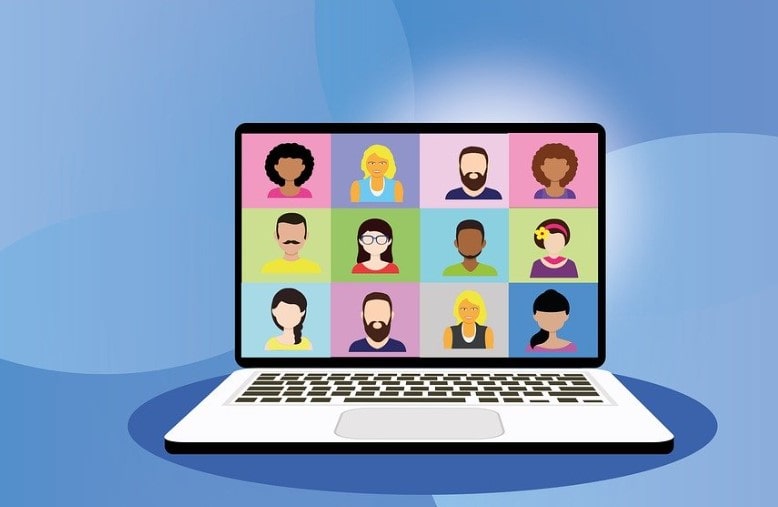
줌의 보안과 관련하여 여러 의문이 제기되다 보니, 상당히 여러 방식의 보안 업데이트가 이루어졌습니다.
공개회의의 경우 일회용 아이디를 사용하기를 권하기도 하고, 대기실 기능, 회의 잠금, 화면 공유 워터마크, 참가자 추방, 새 창이 열릴 때 임시로 일시 중지 화면 공유, 오디오 서명, 특정 도메인이나 개인만 가입할 수 있도록 하는 방법 등 수많은 방식의 보안 기능들을 사용할 수 있습니다.
너무 많은 방식들이 한꺼번에 업데이트되다 보니, 실 사용자 입장에서는 뭐가 뭔지 오히려 헷갈리기도 하는데요.
그중 오늘은 자신의 계정을 2단계 인증하는 방법과 대기실에 대해 알아보도록 하겠습니다.
많이들 사용하시는 구글 계정 기준이며, 혹시 구글 2단계 인증이 안 되어 있으신 분들은 함께 보면 좋을 포스팅의 구글 2단계 인증 포스팅을 함께 보시면 좋을 듯합니다.
줌의 2단계 인증이 무슨 의미가 있냐는 분들도 계시던데… 별 의미가 없더라도 최소한 보안에 대한 걱정을 조금이나마 줄여주는 위약효과 정도는 거둘 수 있지 않을까 싶습니다.
줌 2단계 인증 설정법(2FA)
1. 줌 접속
줌 실행 프로그램에서도 가능하지만, 어차피 홈페이지로 안내해 주기에 홈페이지 접속을 하시는 것이 편합니다.
2. 로그인
3. 상단의 내계정 선택
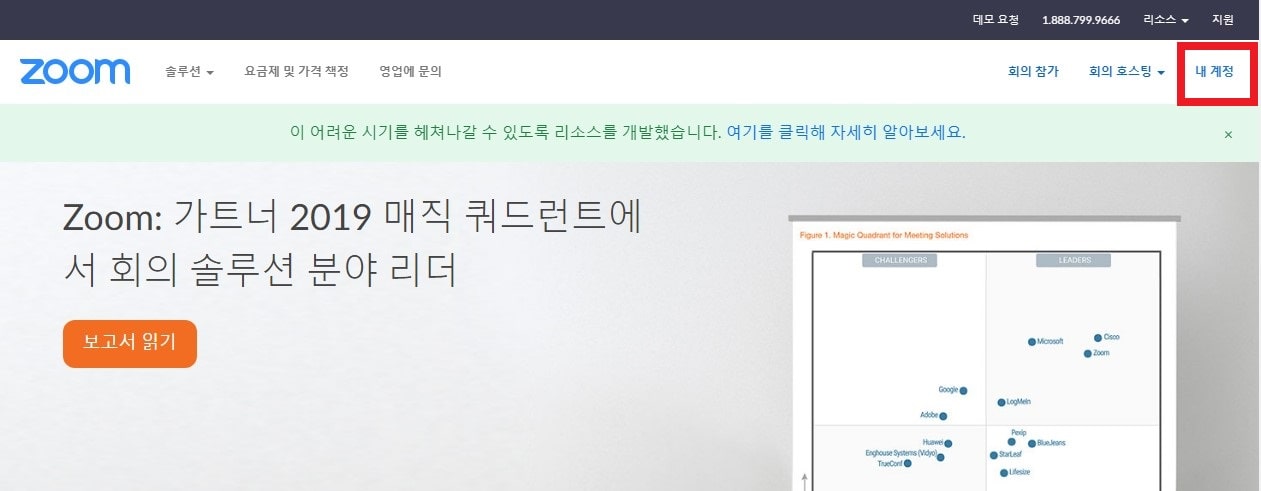
4. 프로필의 하단부 2단계 인증을 선택
내 계정을 클릭하면 보통 프로필 화면이므로, 하단부를 보시면 Two-factor Authentication 항목을 찾으실 수 있습니다.
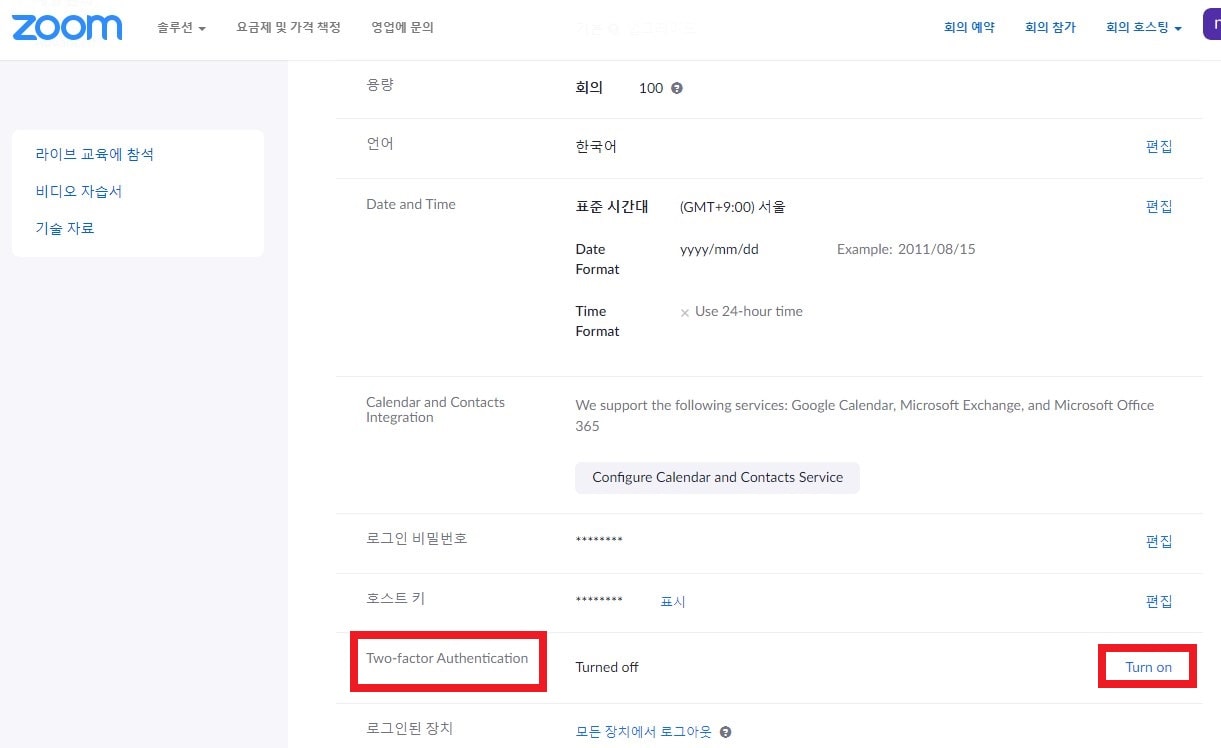
5. Turn on을 선택
6. 비밀번호를 입력.
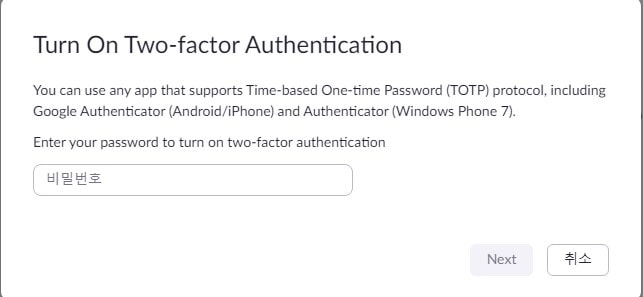
줌 계정 비밀번호를 입력해 주시면 됩니다.
그럼 otp앱과 sms 리커버리 코드 중 어떤 것을 사용할 것인지 묻는 창이 나오게 되는데, sms로 설정하는 방법에 대해서 알아보겠습니다..
7. sms set up 선택
8. 비밀번호 입력
좀 귀찮지만 줌 비밀번호를 한 번 더 입력해줍니다.
9. 휴대폰 번호 입력.
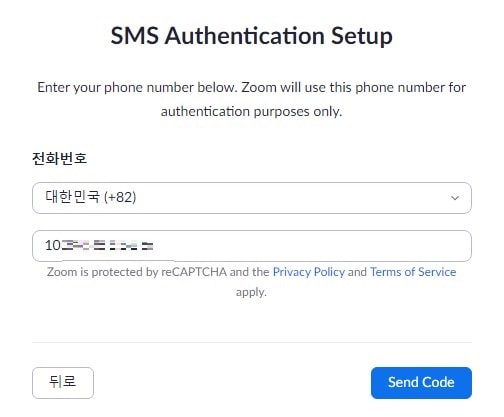
10. 인증코드 입력.
11. 1회용 복구 코드 저장
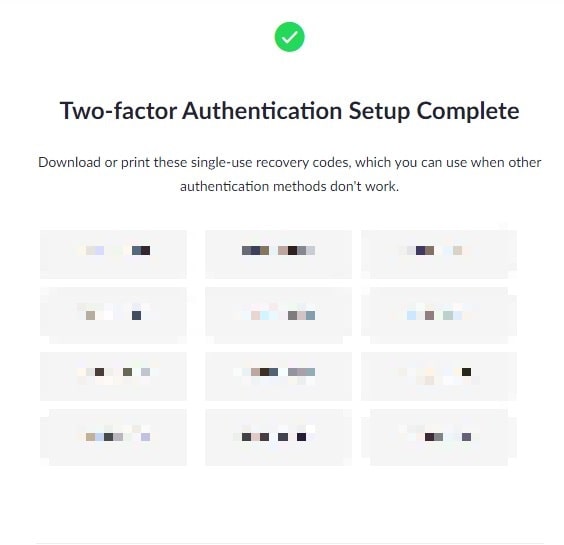
모든 과정을 완료하면 다른 인증 방법을 사용할 수 없을 때 쓸 수 있는 일회용 복구 코드를 알려줍니다. 이를 다운로드하시거나 프린토 혹은 폰으로 촬영해 두시면 됩니다.

그 후 완료를 누르시면 위 사진처럼, sms는 paired 되었다고 나옵니다.
대기실 사용방법.

줌의 대기실은 계정 단위, 특정 그룹, 사용자 지정을 통해 설정할 수 있습니다.
계정 단위의 대기실 사용은
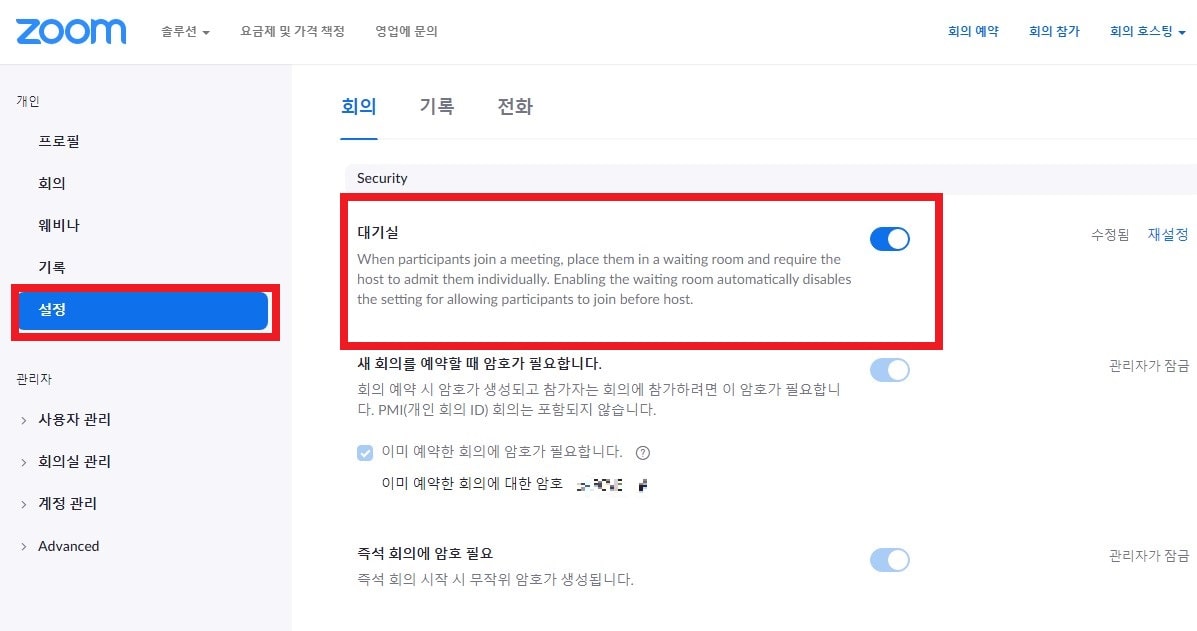
줌 홈페이지의 내 계정에서 설정이 가능하며, 보통 대기실이 사용하도록 설정되어 있으실 겁니다. 매번 대기실을 거쳐 가야 하는 것이 귀찮았던 분들은 이 곳에서 대기실 사용 안 함을 설정하실 수도 있습니다.
포스팅을 하려 놓친 부분이 있는지 확인하다 보니, 줌에서……. 대기실 이용 방법에 대한 안내를 이미 하고 있더군요.
번역체라 조금 헷갈리게 되어 있긴 하지만, 여러 케이스에 대한 안내가 되어 있으며, 대기실 외에도 여러 줌 사용방법에 대한 안내가 되어 있으므로, 줌을 자주 이용하시는 분은 방문해보시면 도움이 되실 듯하네요.Best Practices Securing Your Zoom Meetings_KO.pdf4.20MB
위 파일은 줌에서 배포한 보안 관련 pdf 파일인데, 줌의 보안이 불안하신 분은 보시면 좋을 듯합니다.
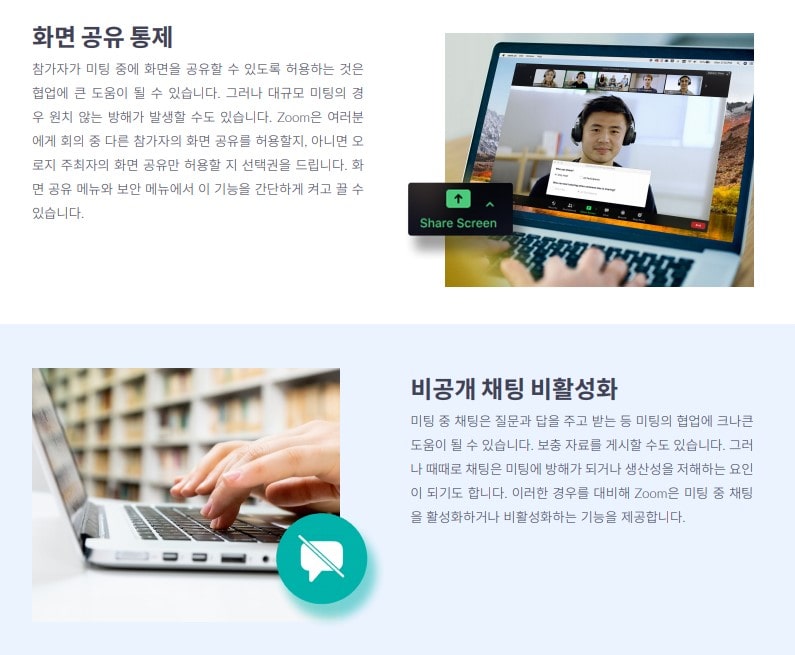
위 사진이 pdf 파일의 일부를 가져온 것인데, 음소거 라든가, 참가자 제외 등 보안 관련된 일반적인 사항이 나와 있습니다.
포스팅을 다 해놓고 보니, 포스팅의 길이는 상당히 긴데, 별 내용은 없는 듯 하네요. 조만간 줌을 이용해서 피씨 화면을 녹화하는 방법이라던가, 배경화면을 바꾸는 방법 등 좀 유용한 TIP을 가지고 돌아오도록 하겠습니다.